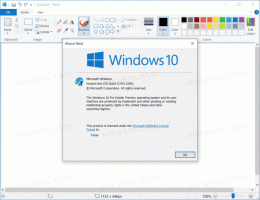So kopieren Sie die Ausgabe der Eingabeaufforderung direkt in die Windows-Zwischenablage
Die klassische Methode zum Kopieren von Daten von der Eingabeaufforderung ist die folgende:
- Klicken Sie mit der rechten Maustaste auf den Titel des Eingabeaufforderungsfensters und wählen Sie Bearbeiten -> Befehl markieren
- Wählen Sie den Text in der Eingabeaufforderung mit der Maus aus
- um den ausgewählten Text zu kopieren, Klicken Sie mit der rechten Maustaste auf den Titel des Eingabeaufforderungsfensters und wählen Sie Bearbeiten->Befehl kopieren (oder drücken Sie einfach die Eingabetaste auf der Tastatur).
Wenn Sie den Schnellbearbeitungsmodus aktiviert haben, können Sie Schritt 1 überspringen und direkt zur Auswahl ziehen und die Eingabetaste drücken.
In Windows Vista hat Microsoft einen neuen Weg hinzugefügt, der recht praktisch ist und nicht so viele Klicks erfordert - den Clip Befehl. Die Clip Befehl kann die Ausgabe von beliebigen Konsolentools annehmen und an die Windows-Zwischenablage senden. Sehen wir uns an, wie es mit dem folgenden einfachen Beispiel verwendet werden kann.
Werbung
Kopieren wir in die Zwischenablage die Ausgabe des dir-Befehls, der die angegebene Verzeichnisliste in die Konsole ausgibt.

Im obigen Screenshot sehen Sie das Ergebnis des dir-Befehls. Ändern wir den Befehl und kombinieren Sie den dir-Befehl mit dem Clip Befehl. Geben Sie das folgende ein:
dir | Clip
Beachten Sie, dass der mittlere vertikale Strich kein großes 'i' oder kleines 'L' ist, dieses Zeichen wird als vertikaler Strich oder Pipe bezeichnet. Es befindet sich über der Taste '\'. Drücken Sie Umschalt+\, um es einzugeben.
Die Ausgabe dieser Kombination an der Konsole ist leer:

Wieso den? Denn alle Ergebnisse der Konsolenausgabe werden direkt in die Zwischenablage gesendet!
Führen Sie die Notepad-Anwendung (oder Ihren bevorzugten Texteditor) aus und drücken Sie STRG+V einfügen. Dort erhalten Sie die Verzeichnisliste:

Bonus-Tipp: Speziell für den dir-Befehl können Sie die /B switch, der die zusätzlichen Informationen aus der Ausgabe entfernt, aber nur Dateinamen behält. Ändern Sie den Befehl so, dass er wie folgt aussieht:
dir /b|clip
In der Zwischenablage erhalten Sie folgende Ausgabe:
 Bonus-Tipp: clip.exe wird auch als Teil von Windows XP Professional x64 Edition geliefert, sodass Sie die 32-Bit-EXE für clip.exe auch von C:\Windows\syswow64 in die Windows XP 32-Bit-Edition kopieren können.
Bonus-Tipp: clip.exe wird auch als Teil von Windows XP Professional x64 Edition geliefert, sodass Sie die 32-Bit-EXE für clip.exe auch von C:\Windows\syswow64 in die Windows XP 32-Bit-Edition kopieren können.